手机助手的功能越来越多样化,其中红包助手成为许多用户喜爱的功能之一,有些人可能会对红包助手产生反感或不感兴趣,希望能够屏蔽或关闭这一功能。究竟如何屏蔽红包助手或关闭其功能呢?本文将为大家介绍几种方法,帮助用户实现对红包助手的屏蔽或关闭,提供更加个性化的手机使用体验。
红包助手怎么关掉
方法如下:
1.首先打开安全卫士,找到安全卫士图标,点击进入软件

2.现在来到了软件首页,点击下面的“工具栏”
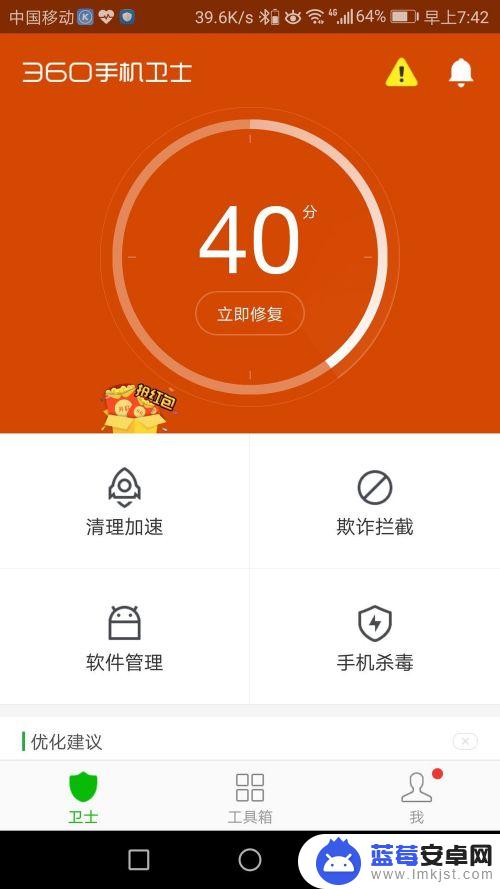
3.在工具栏点击“红包助手”
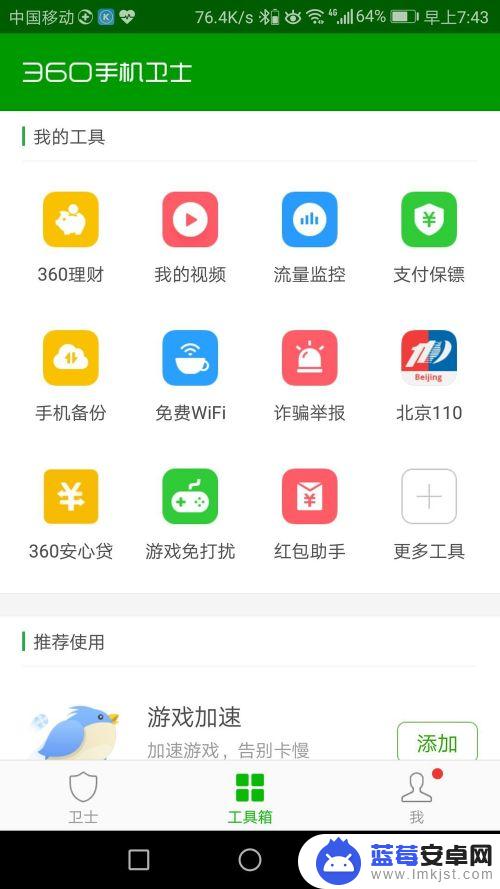
4.来到了红包页面,点击右上角的“设置”图标
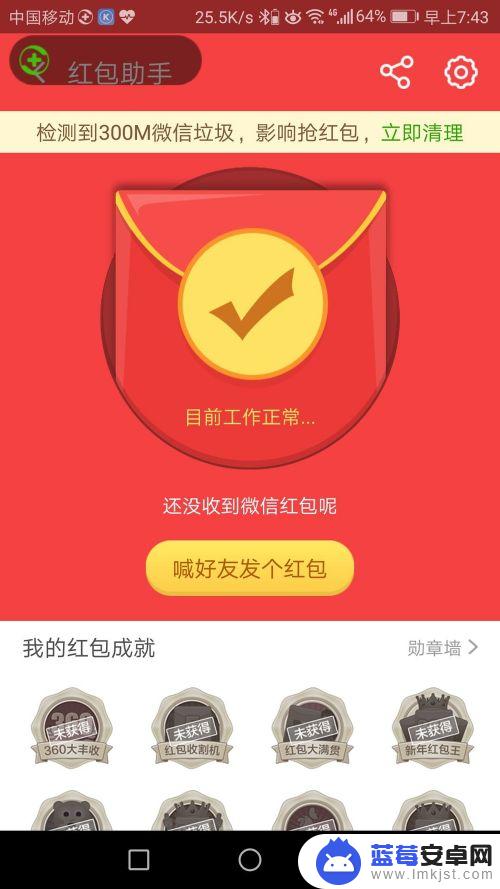
5.现在可以看到“红包助手”已开启,点击关闭红包助手
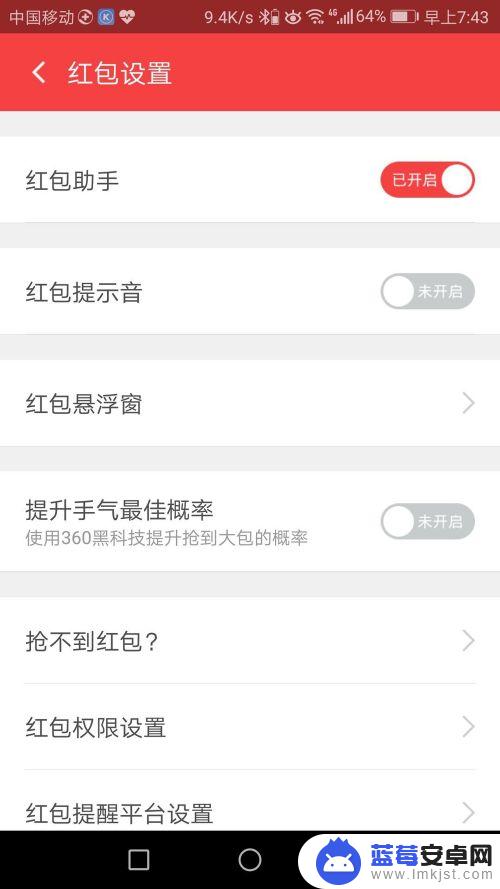
6.软件提示是否真的要关闭红包助手,点击“执意关闭”就可以了
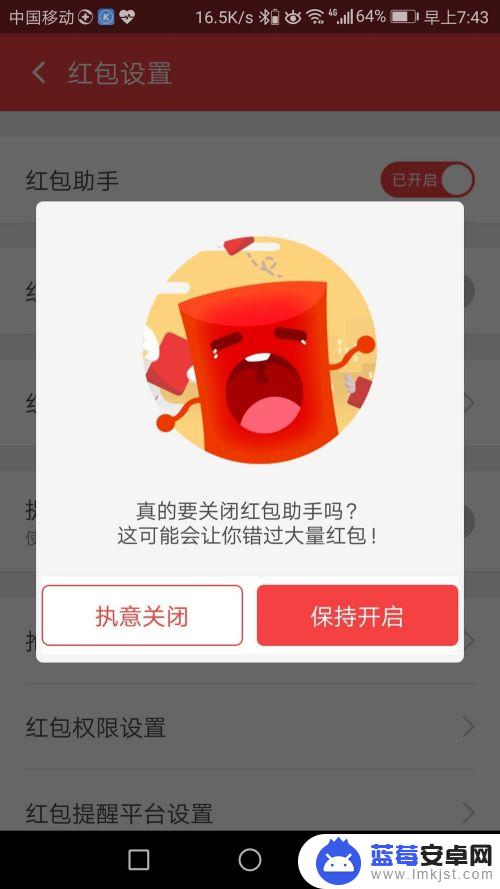
7.现在就成功的关闭了红包助手
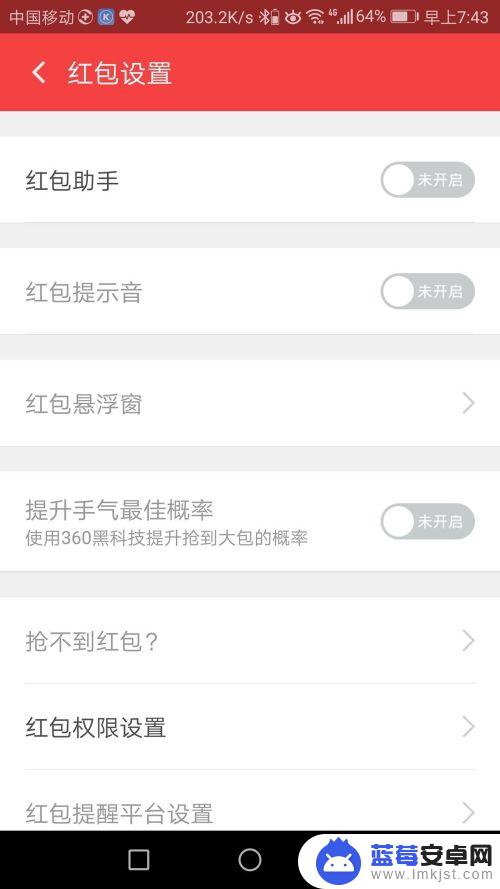
8.本经验只供参考,如有不足。还请见谅,如果有什么疑问请在下边留言,及时给你解答。。。
以上就是手机助手如何屏蔽红包的全部内容,如果您遇到这种情况,可以按照小编的方法来解决,希望对大家有所帮助。












